فاصلهی بین موبایل و دسکتاپ در حال از بین رفتن است؛ بیشتر برنامههای دسکتاپ در تلفنهای همراه ایجاد شدهاند، اما نصب اپلیکیشنهای تلفن همراه در دسکتاپ به مراتب کار سختتری است، مگر آنکه از یک کروم بوک استفاده کنید. اما روش اجرا اپهای اندروید در مکبوکها و سیستم عامل مکینتاش چیست؟
برای نصب اپلیکیشنهای اندرویدی نیاز به یک نرمافزار جانبی است و با انجام چند تنظیم میتوانید از این اپلیکشنها استفاده کنید.
VirtualBox (باکس مجازی)
بهترین راه برای اجرای اپلیکیشنهای اندروید روی مک، نصب نسخه کامل سیستم عامل اندروید بوسیله نرمافزار VirtualBox است. با استفاده از نرمافزار رایگان VirtualBox میتوانید اندروید را برای کامپیوترهایی با پردازنده اینتل نصب کنید.
قبل از اینکه هر اقدامی کنید، باکس مجازی و نسخه ۳۲ بیتی اندروید مارشمالو را دانلود کنید. فرایند نصب ساده است پس نیازی به نگرانی نیست.

راهاندازی VirtualBox
VirtualBox را نصب و اجرا کنید؛ در صفحه اصلی این نرمافزار روی گزینه New کلیک کنید و یک نام برای Virtual machine (میتوانید نام اندروید را) انتخاب کنید. در گزینه “Type” لینوکس را انتخاب کرده و در بخش ورژن Other Linux 64-bit Version را انتخاب کنید؛ سپس روی ادامه کلیک کنید.

تنظیمات پیشفرش صفحات بعدی را دست نزنید؛ روی ادامه کلیک کنید و تنظیمات میزان حافظه، هارد دیسک و ... را تغییر ندهید.

در بخش ذخیرهسازی، میتوانید میزان فضای اختصاصی را برای این کار تعیین کنید.
صفحه بعد محل فایل و اندازه آن است، روی آیکون فولدر کلیک کنید تا مکانی که قصد ذخیرهسازی در آن را دارید انتخاب کنید؛ یا آن را در حالت انتخاب پیشفرض رها کنید و در نهایت روی گزینه ساختن کلیک کنید.
Virtual machine شما در حال حاضر آماده است و تنها نیاز است اندروید را روی آن نصب کنید؛ به صفحه اصلی برگردید و Android VM را انتخاب کنید و استارت را بزنید.

سپس فایل Android ISO که قبلاً دانلود کرده بودید را انتخاب کنید و روی استارت کلیک کنید؛ اکنون برای نصب سیستم عامل آماده هستید، همچنین میتوانید بدون نصب آن را اجرا کنید. اگر بیشتر از یک بار قصد استفاده از این سیستمعامل را دارید نصب آن بهترین کار ممکن خواهد بود.

در این بخش ماوس کار نخواهد کرد و شا باید از صفحه کلید برای انتخاب انتخاب گزینه مورد نظر خود استفاده کنید.
نصب اندروید
قدم اول ساختن یک پارتیشن مجازی در هارد کامپیوتر برای این کار است؛ جایی برای نصب سیستمعامل اندروید. در صفحه بعد گزینه Creat/Modify Partitions را انتخاب کنید.

سپس، “New” را انتخاب کنید و پارتیشن جدید را بسازید؛ سپس “Primary” و بعد از آن “Enter” را بزنید. در نهایت “Bootable” را هایلایت کنید و دوباره اینتر را بزنید. کلمه بوت باید زیر نوشته “Flag” در صفحه ظاهر شود.

زمانی که این کار انجام شد، اشارهگر را روی “Write” برده و اینتر را فشار دهید. از هشدار مربوط به از دست رفتن دادههای موجود روی دیسک صرف نظر کنید چرا که شما یک پارتیشن واقعی نمیسازید.

اکنون میتوانید اندروید را نصب کنید؛ “Yes” را انتخاب کنید، سپس “Skip” را در صفحه بعدی بزنید. وقتی که به نصب System directory as read/write رسیدید، “Yes” را انتخاب کنید. اندروید در حال نصب شدن است.
زمانی که این کار به پایان رسید، میتوانید اندروید را اجرا کنید.

در بخش بعدی این مقاله راهکارهای دیگری برای اجرای اندروید در مکینتاش خدمت شما ارائه خواهیم کرد، با ما همراه باشید.
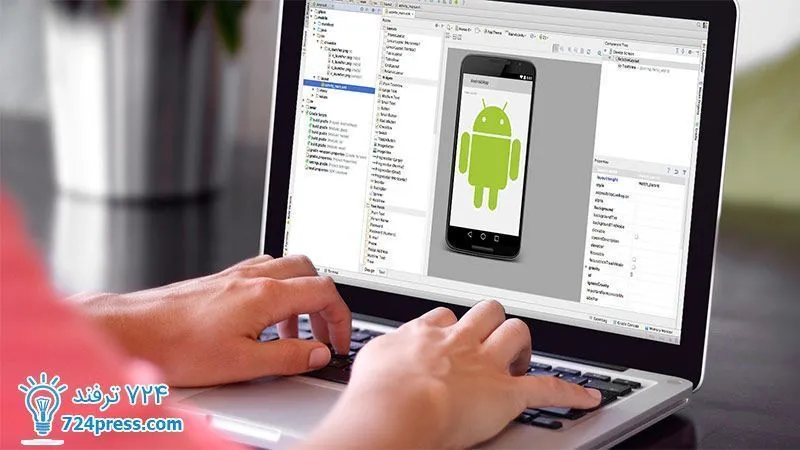
انیمه
#سریال خاندان اژدها
#آشپزی
#خراسان جنوبی